Googleアナリティクスのコンバージョントラッキングを活用することで、サイトを訪れたユーザーがどれだけコンバージョン(目標:広告クリックや問合わせなどユーザーにしてもらいたいアクション)したかを測定することができる。
測定結果はアナリティクスで簡単に見ることができ、例えば下図のようにコンバージョン数(目標の完了数)とコンバージョン率がひと目でわかる。
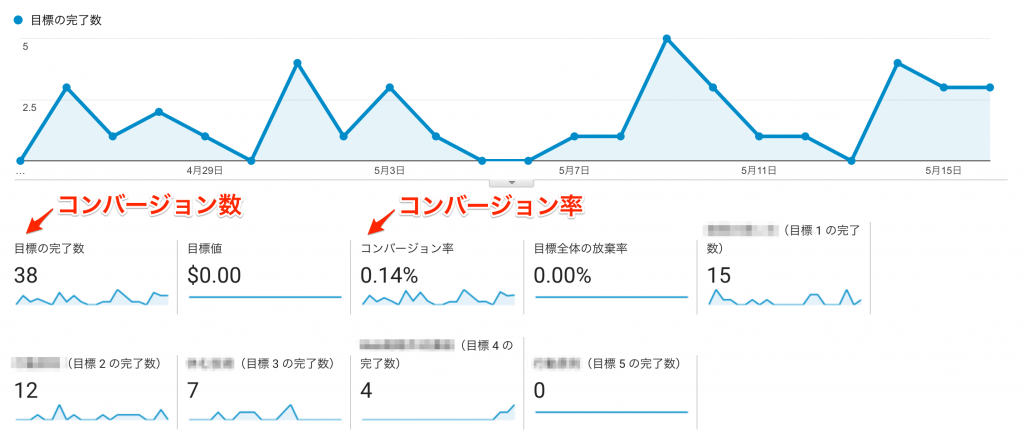
活用方法は様々であるが、以下のように活用できる。
【コンバージョントラッキング活用事例1】
Webサイトに問合せフォームを複数設定している場合、どのフォームからの問合せが一番多いかを測定する。問合せが多いページがわかることでユーザー導線を検証することができる。
【コンバージョントラッキング活用事例2】
広告やバナーのクリック率を測定する。ユーザーにとって必要な情報として認知されているのか判定することができる。クリック率が悪ければバナーを変更するなどの対応が求められる。
【コンバージョントラッキング活用事例3】
ECサイトのコンバージョン率が一目でわかる。コンバージョン率とはWebサイトのアクセス数に対してコンバージョン(この場合はECサイトからの商品購入)した確率である。コンバージョン率がいまいちの場合は購入にいたるまでの一連の流れの中でユーザーがどこで離脱しているのかを測定することが改善のてがかりとなる。
例えばそもそもカートに入れるボタンがクリックされにくいのか、購入者情報の入力ページで離脱が多いのかなど、分析して改善をしていくことができる。
コンバージョントラッキングの設定方法は以下の手順でできる。
作業時間的には慣れていれば3〜5分、初めて設定する人は20分前後が目安だろうか。
まずはアナリティクスのトップページを開き、「管理」をクリックしよう。
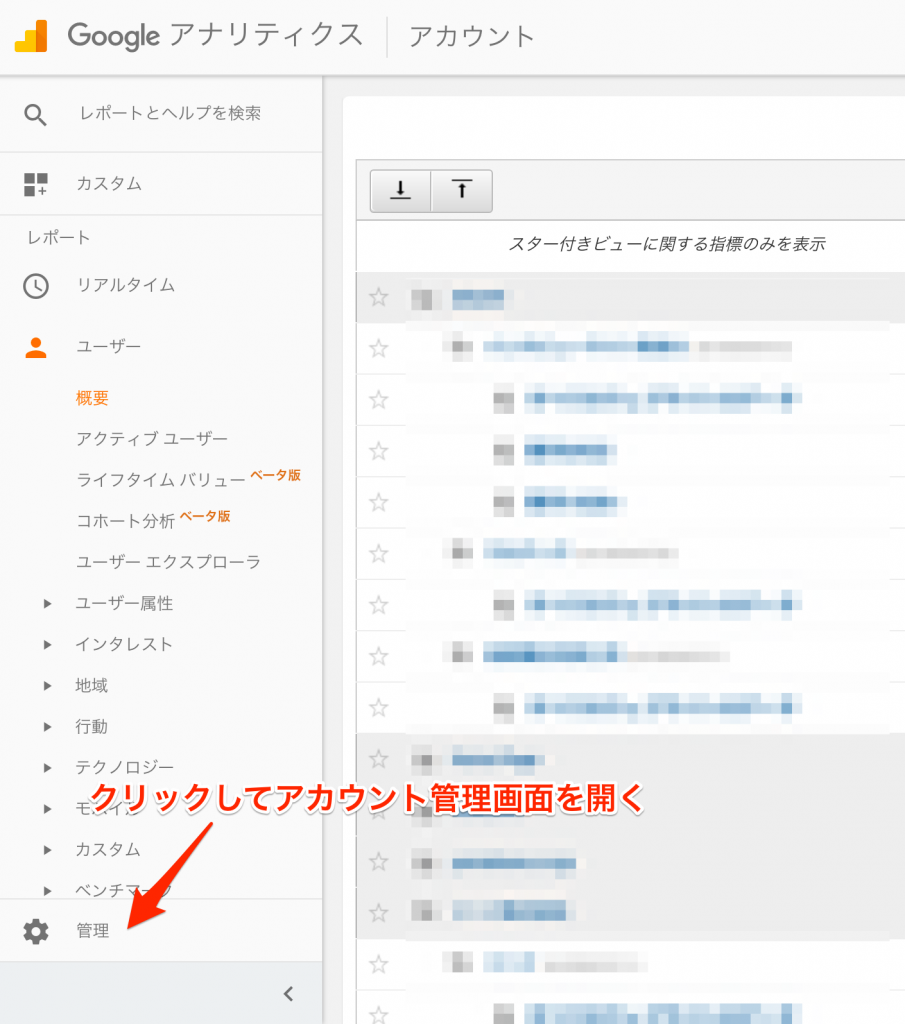
管理をクリックしたら、アカウント、プロパティ、ビューが適切に選択されていることを確認し、「目標」をクリックしよう。
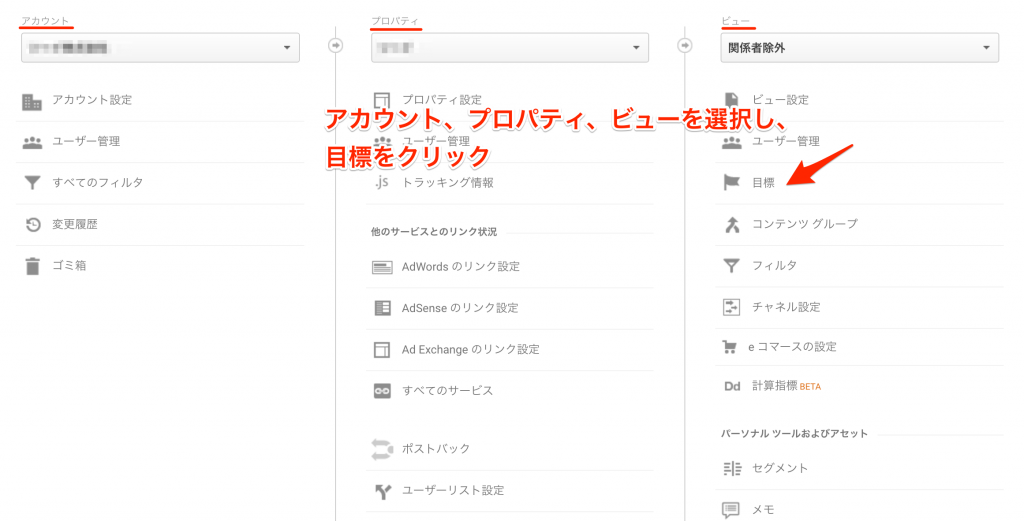
「+新しい目標」をクリックしよう。
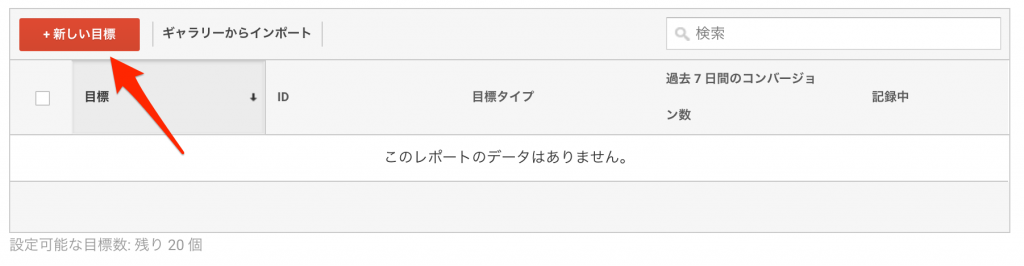
そうすると以下3項目が出てくるのでそれぞれ設定していこう。
カスタムを選択して「続行」をクリック
■名前
任意の名前を入力しよう。
例えば、「お問合わせ」や「EC注文」などだ。これは測定結果画面に反映される名前だ。
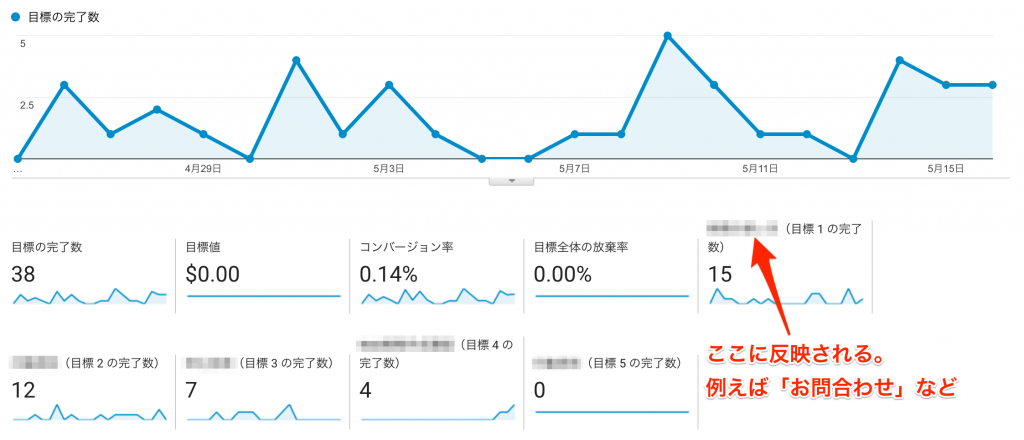
■目標スロット ID
IDは20個まで設定できる。つまり20項目分のコンバージョンを設定できる。ちなみに目標セット1〜4まであるが、一つの目標セットに5個までIDが設定できる。5個までを一つの目標グループとして管理できるのだ。
■タイプ
タイプを選択しよう。それぞれの意味については以下の通りだ。
タイプ:【到達ページ】
特定のページに到達したらコンバージョンしたことにする場合。例えば、問合せ完了ページに到達した場合をコンバージョンに設定することで問い合わせ数を測定できる。
目標の詳細でURLを入力する。
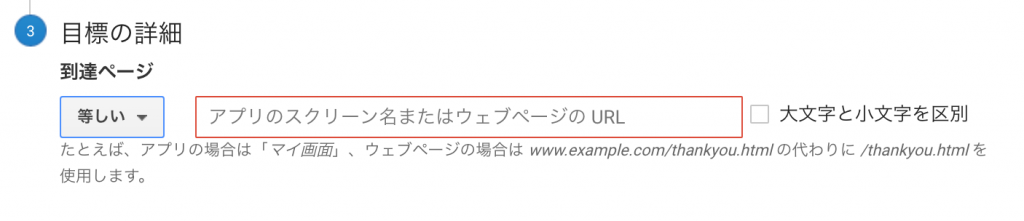
タイプ:【滞在時間】
指定の滞在時間を超えた場合にコンバージョンとする場合。秒単位で指定できる。
目標の詳細で時間を入力する。

タイプ:【ページビュー数 / スクリーンビュー数】
1回のセッションでどれだけのページを閲覧されたかをコンバージョンとする場合。
目標の詳細でページ数を入力する。

タイプ:【イベント】
上記以外、例えばクリック数の測定をする際にはここで設定ができる。ここで設定したすべての条件が満たされた場合、コンバージョンする仕組みだ。
例えばクリック数を管理する場合は、目標の詳細で以下のように設定する。

設定が完了したら「保存」をクリックしよう。
設定の反映は即時自動的にされる。アナリティクスの画面をみて設定が反映されているか確認してみよう。下図の通り、管理画面からコンバージョン → 目標 → 概要をクリックして確認しよう。
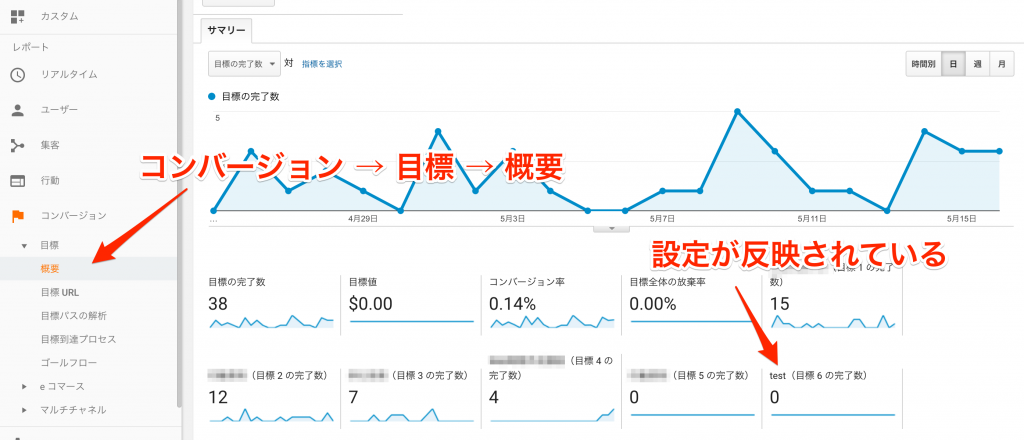
測定はすでに始まっているから翌日にでも動作状況を確認してみよう。ただし2−2でタイプをイベントにした場合(クリックを測定したい場合はそうなっているはずだ)は、もう一手間必要だ。
クリック対象のaタグに以下のコードを貼り付けよう。
onClick=”ga(‘send’, ‘event’, ‘カテゴリ名’, ‘アクション名’, ‘ラベル名’);”
(*コピペしたときはシングルクオーテーション・ダブルクオーテーションは半角に直していただきたい。)
カテゴリ名、アクション名、ラベル名は先に設定した値を記述する。
aタグにコードを貼り付けるとこのようになる。
<a href=”クリック先のURL” onClick=”ga(‘send’, ‘event’, ‘カテゴリ名’, ‘アクション名’, ‘ラベル名’);”>リンクテキストやバナー画像</a>
これで上記のaタグをクリックされた場合にコンバージョンがカウントされる。
以上で設定方法は終わりだ。
どうだろうか、簡単に設定できるはずだ。アナリティクスの解析は様々なことができるのだが、解析において重要なのは適切な指標をもつことである。
多くの指標管理ができるので、あれもこれも測定したくなるが、それはやめておこう。あくまでもあなたの会社のビジネスにとって重要なPDCAを回すために必要な指標だけをマークしよう。